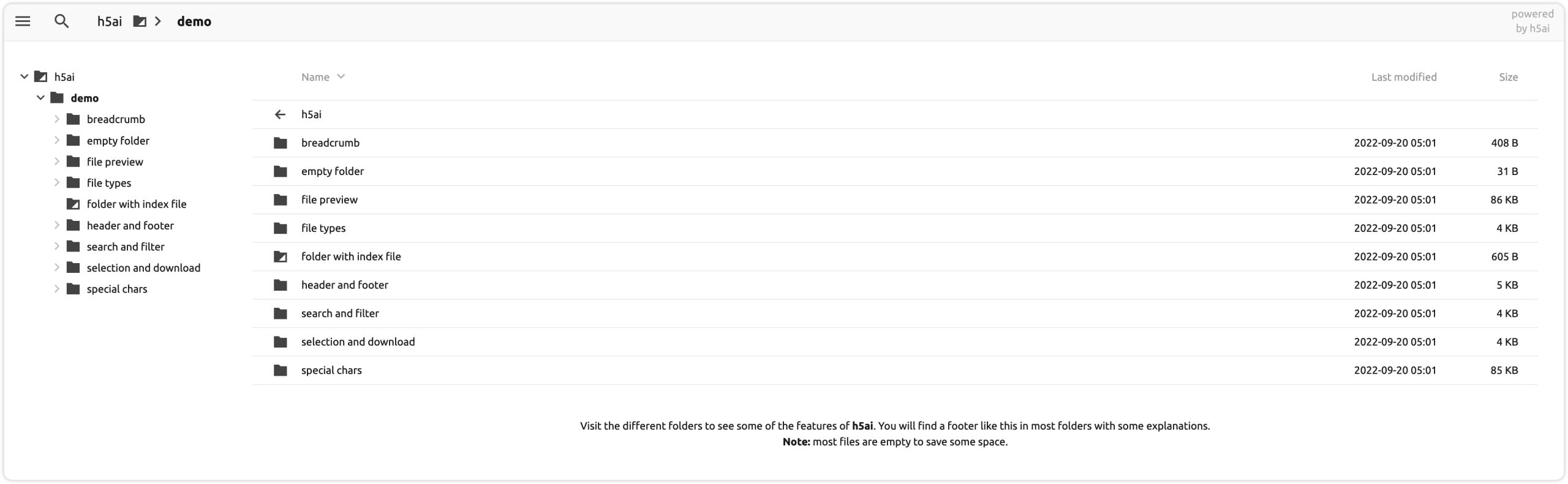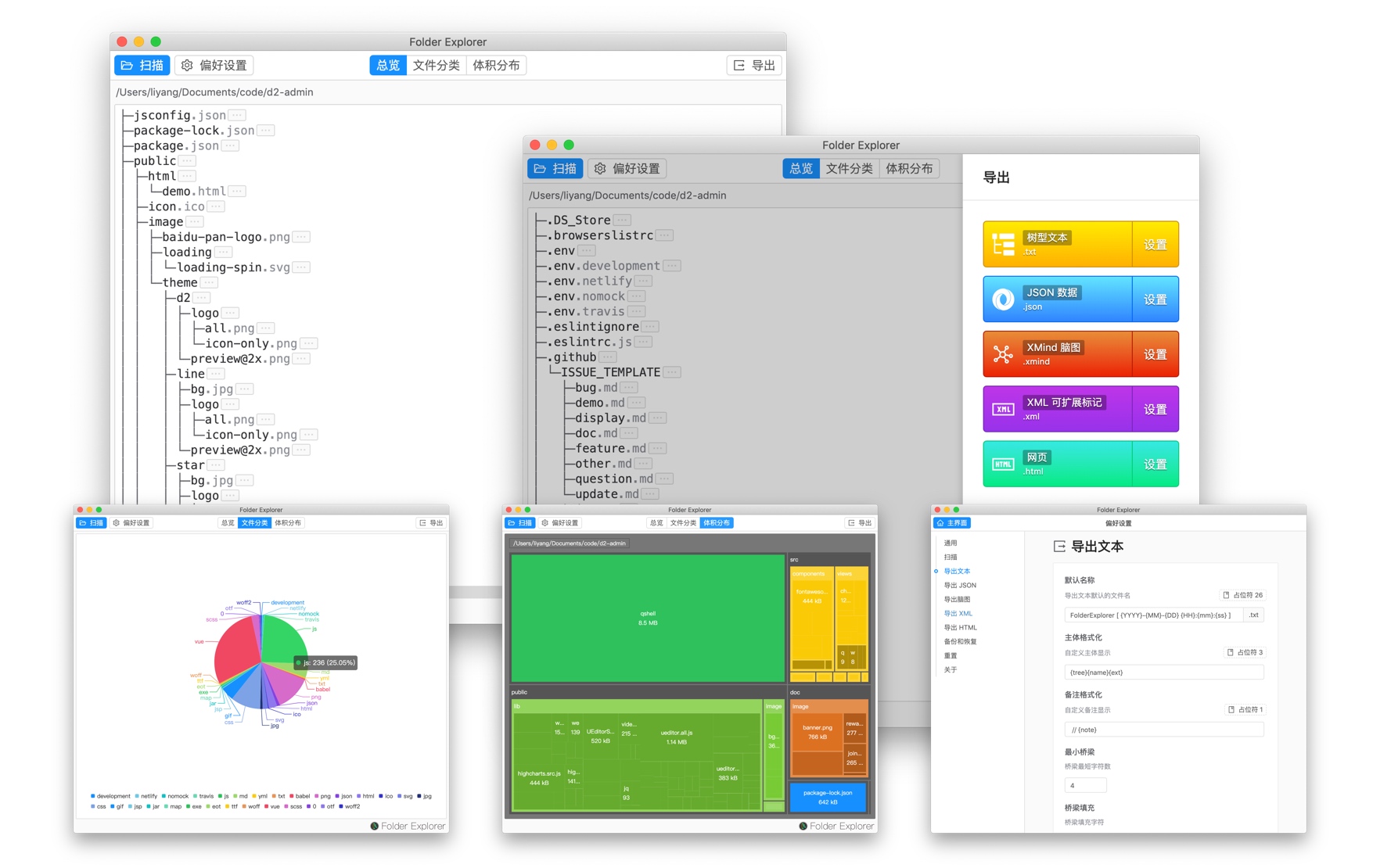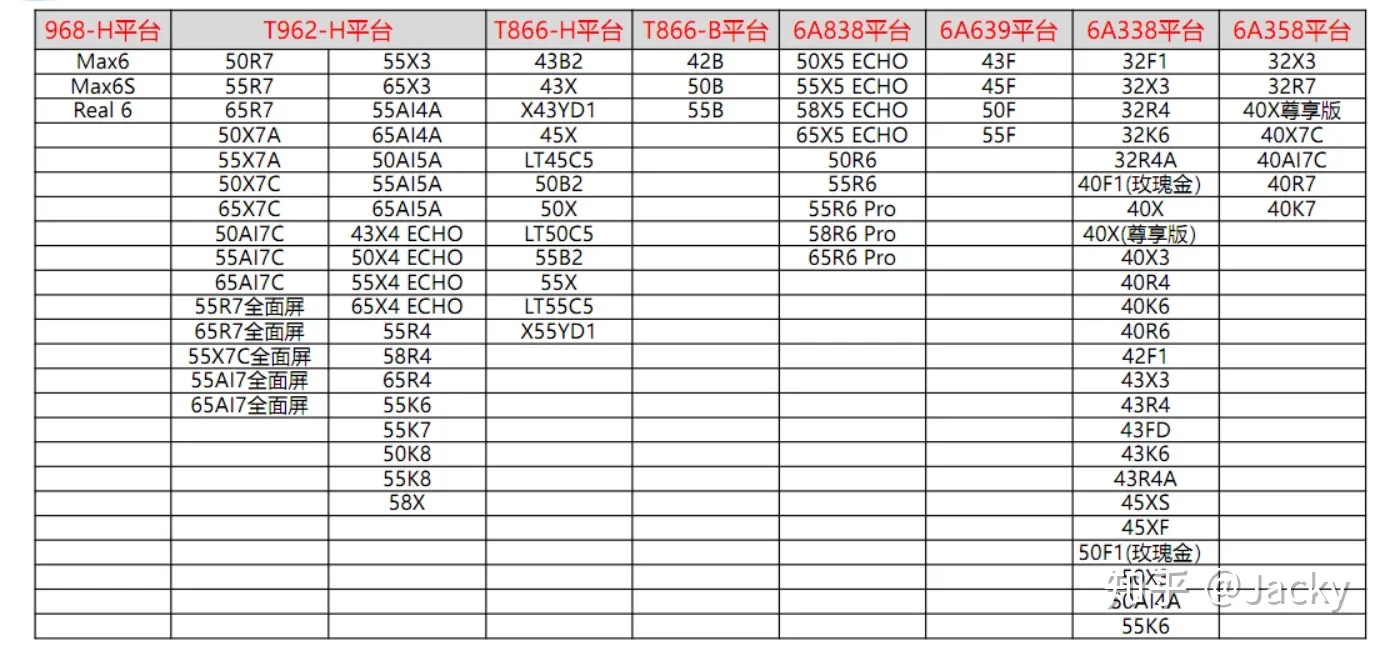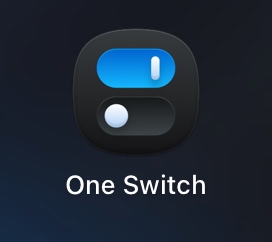
前言
One Switch 是由国内知名开发者 TualatriX 带来的最新作品,功能小巧精简,设计优雅,犹如一块多功能的遥控器,通过状态栏快捷菜单即可「一键」快速实现保持亮屏、切换 AirPods、切换黑暗模式等功能。在简单试用后,我毫不犹豫的删除了 Mac 上安装的一些独立小工具,因为 One Switch 近乎完美的实现了 「All in one」。
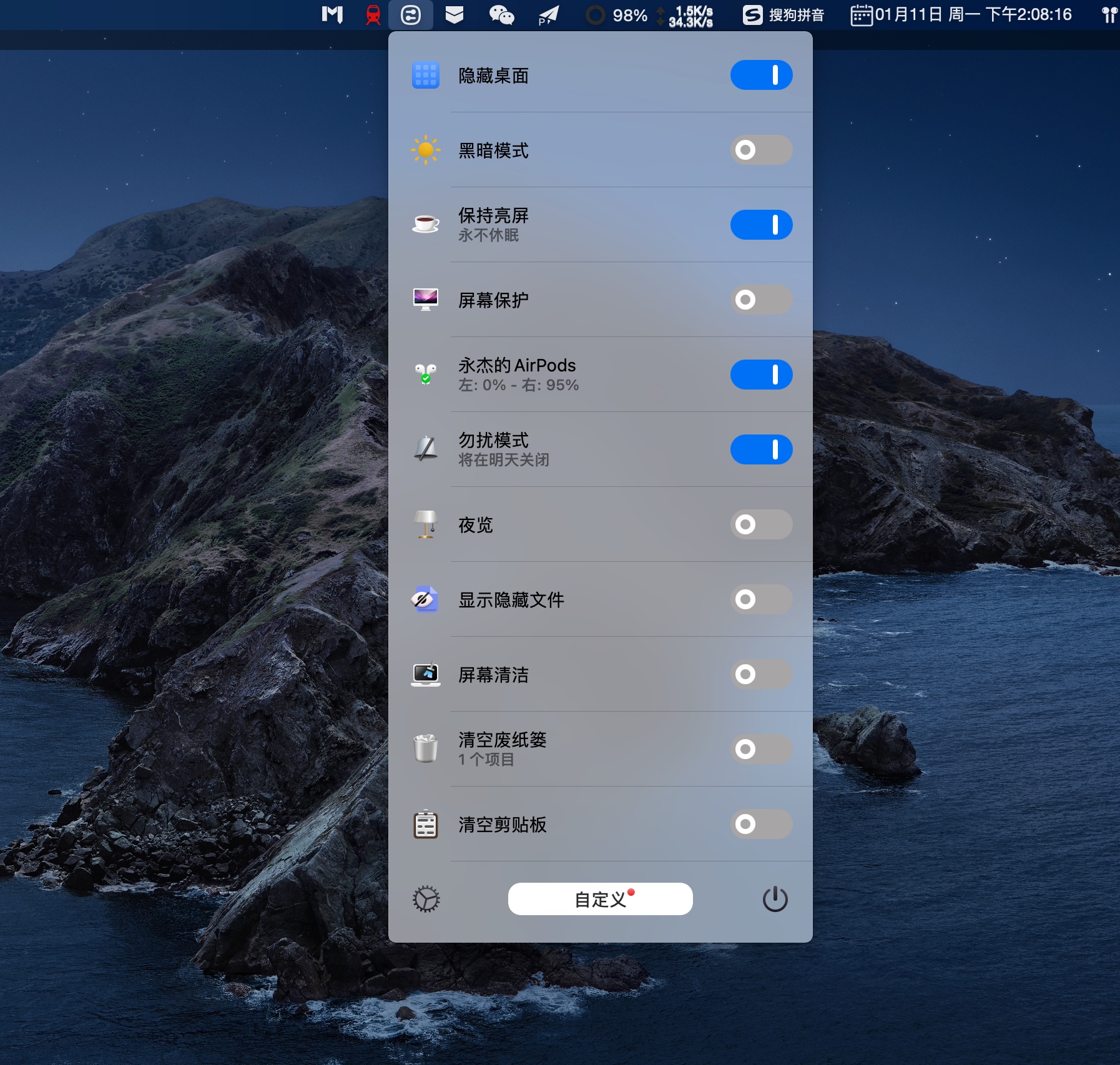
功能概览
One Switch 目前已经包含了「耳机连接」、「屏幕保护」、「黑暗模式」等 13 项功能开关,并且还在不断迭代和更新,下面我将选取几项我平时常用的功能进行介绍。
1. 黑暗模式
取代的 APP :Nightowl
在 macOS Mojave 中,常规的黑暗模式切换开关路径为:「设置」-「通用」-「外观」,而通过 One Switch,我们可以简单的呼出 One Switch 面板,点击切换开关,即可快速切换系统的黑暗/明亮模式。与此同时,展开 One Switch 的自定义选项面板后,还可以自定义黑暗模式的自动切换时间和策略等。
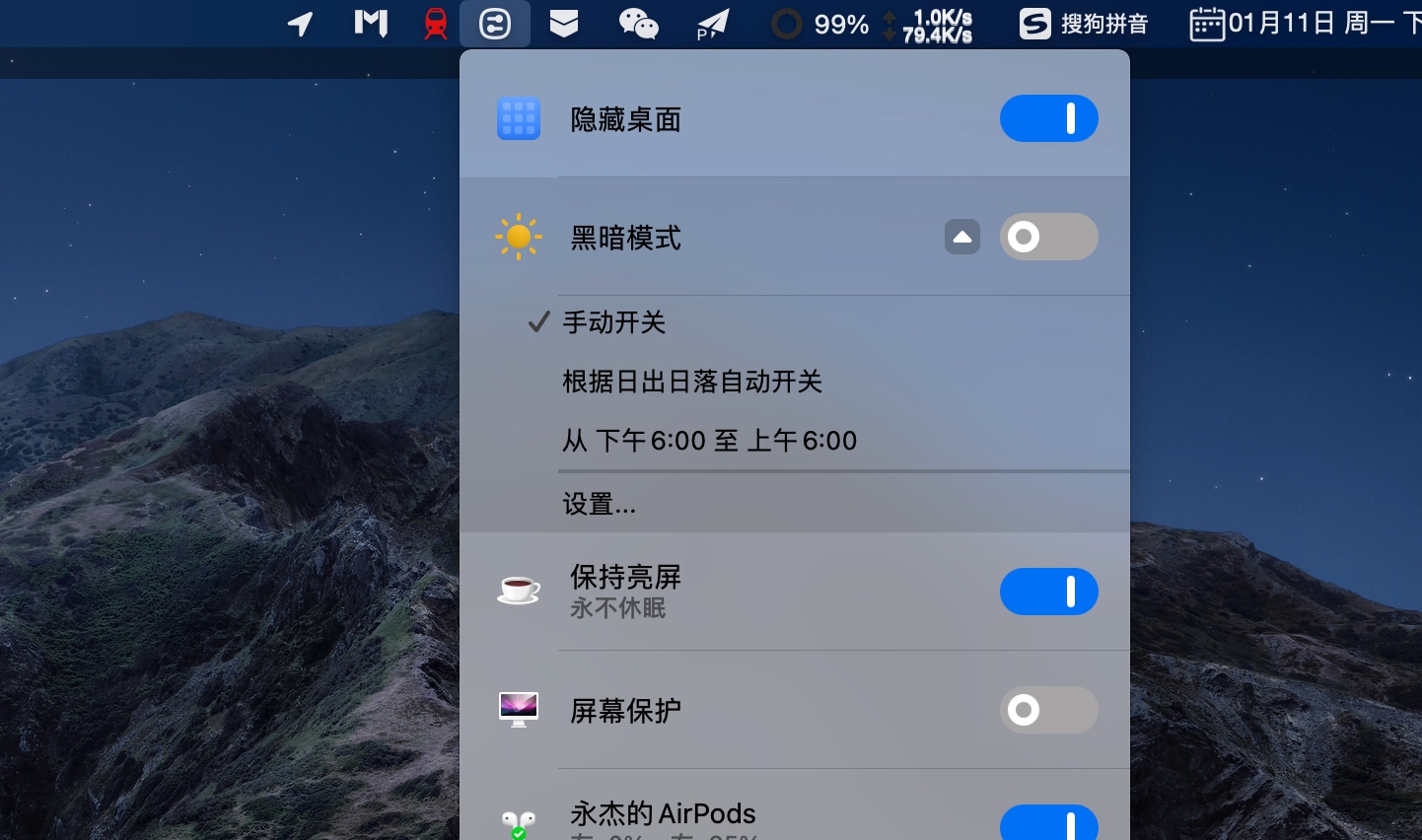
2. 保持亮屏
取代的 APP :Amphetamine
在使用 Mac 的时候,偶尔会有一些需要屏幕一直保持亮屏的需求,之前我一直使用来自 AppStore 的 Amphetamine 来实现这一需求,有了 One Switch 后也就不再需要装一个额外的 APP 了。
同样的,「保持亮屏」功能也提供了多种自定义选项,完全满足个性化需求。
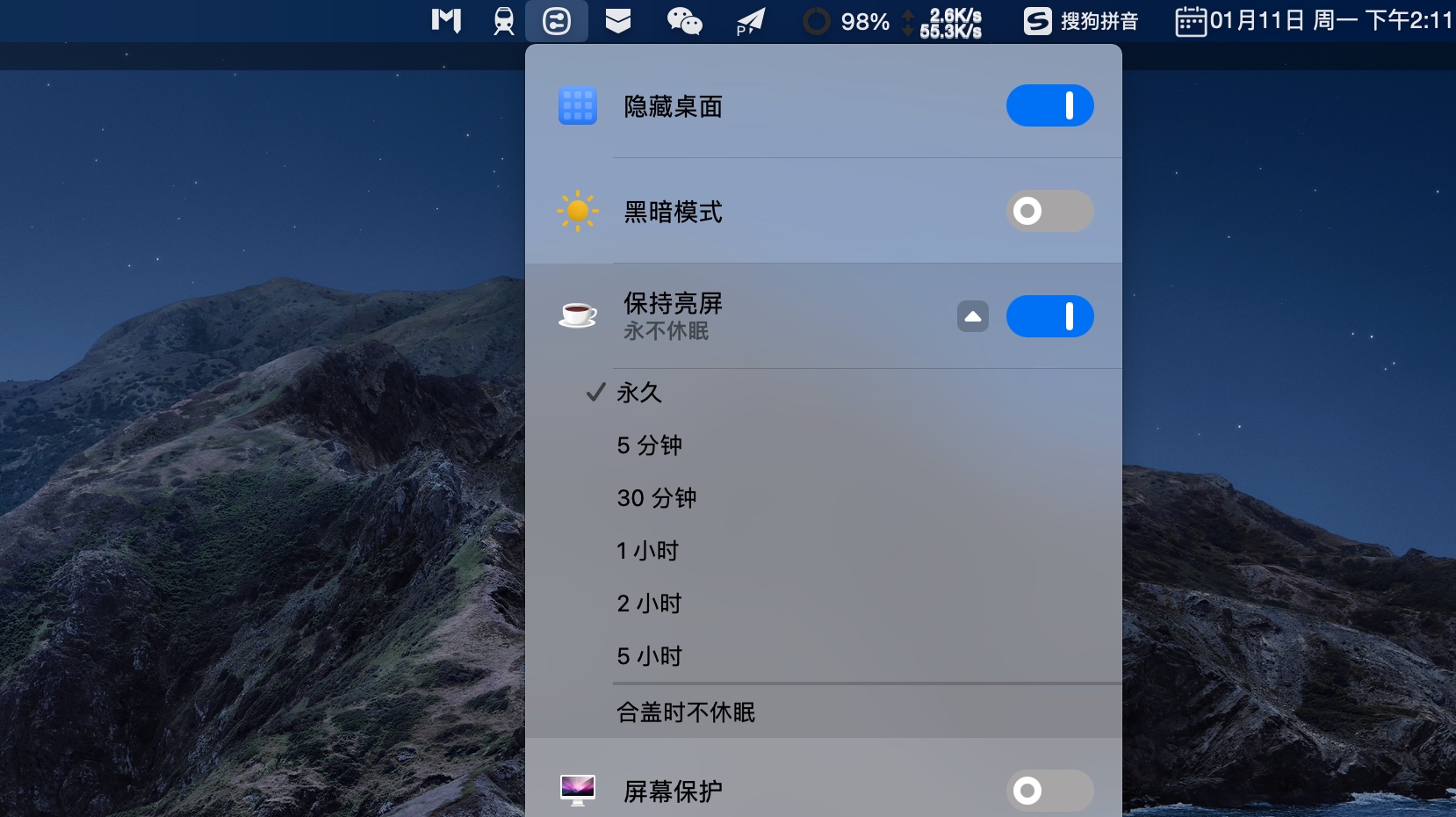
3. 耳机连接
取代的 APP :Toothfairy
在快速切换 AirPods 连接的设备方面,我之前一直在使用 Toothfairy,但 Toothfairy 存在一个不大不小的问题,当我配置了多个蓝牙设备时,如果想快速切换,则状态栏中会出现多个设备的图标,比较占用状态栏空间。在换用到 One Switch 后,这个需求被更好的解决了。
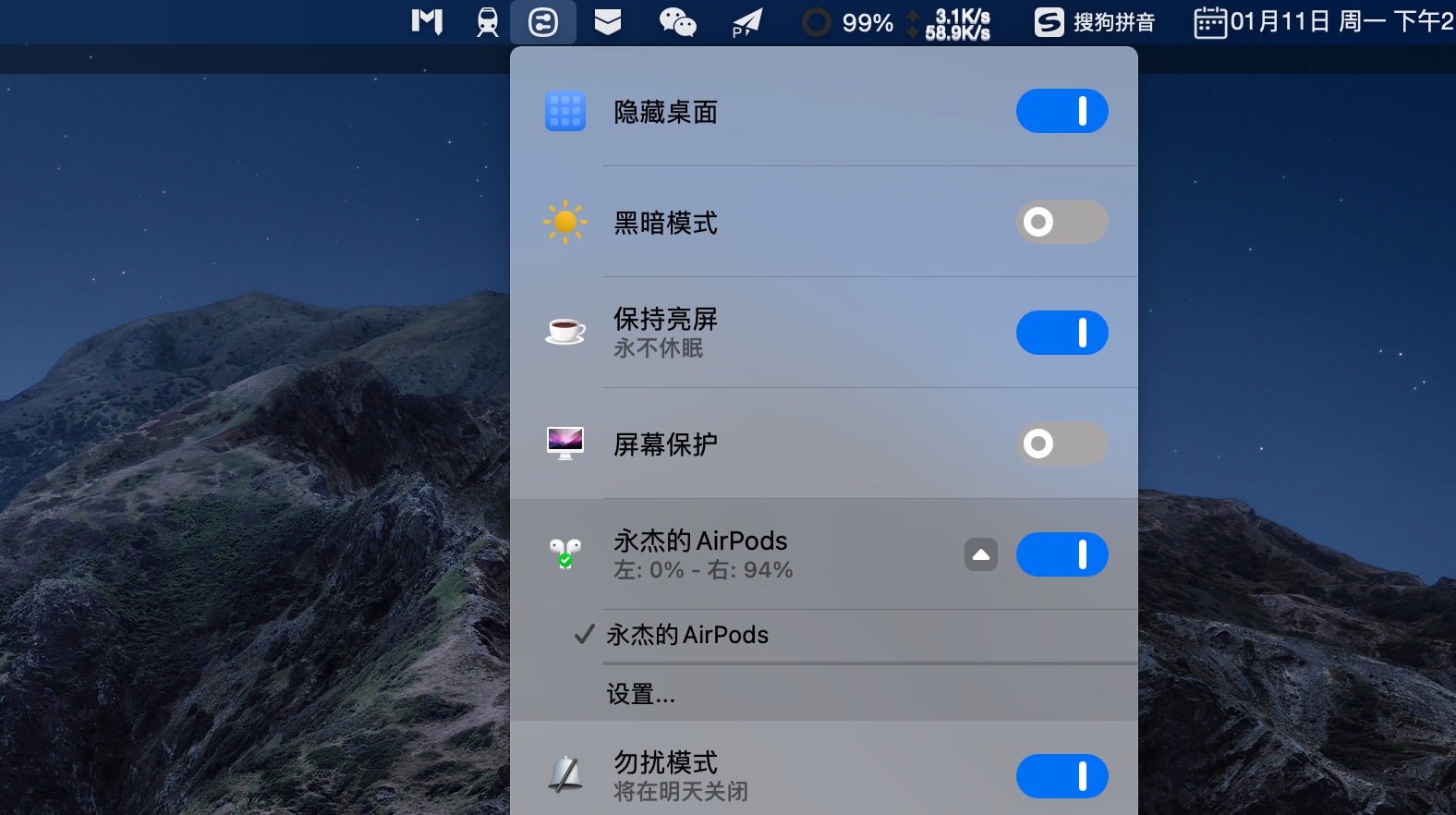
多个设备被折叠的自定义菜单所收纳,同时还能根据设备类型的不同,赋予对应厂牌的 Logo,可谓是非常用心了。
4. 屏幕分辨率
取代的 APP :ResXtreme
当 MacBook 外界显示器时,显示器的分辨率往往不能很好的自适应,需要我们通过一些软件对其进行配置。以往我习惯于使用免费的 ResXtreme 来实现这一功能,现在也可以直接通过 One Switch 来调节屏幕的显示分辨率了:
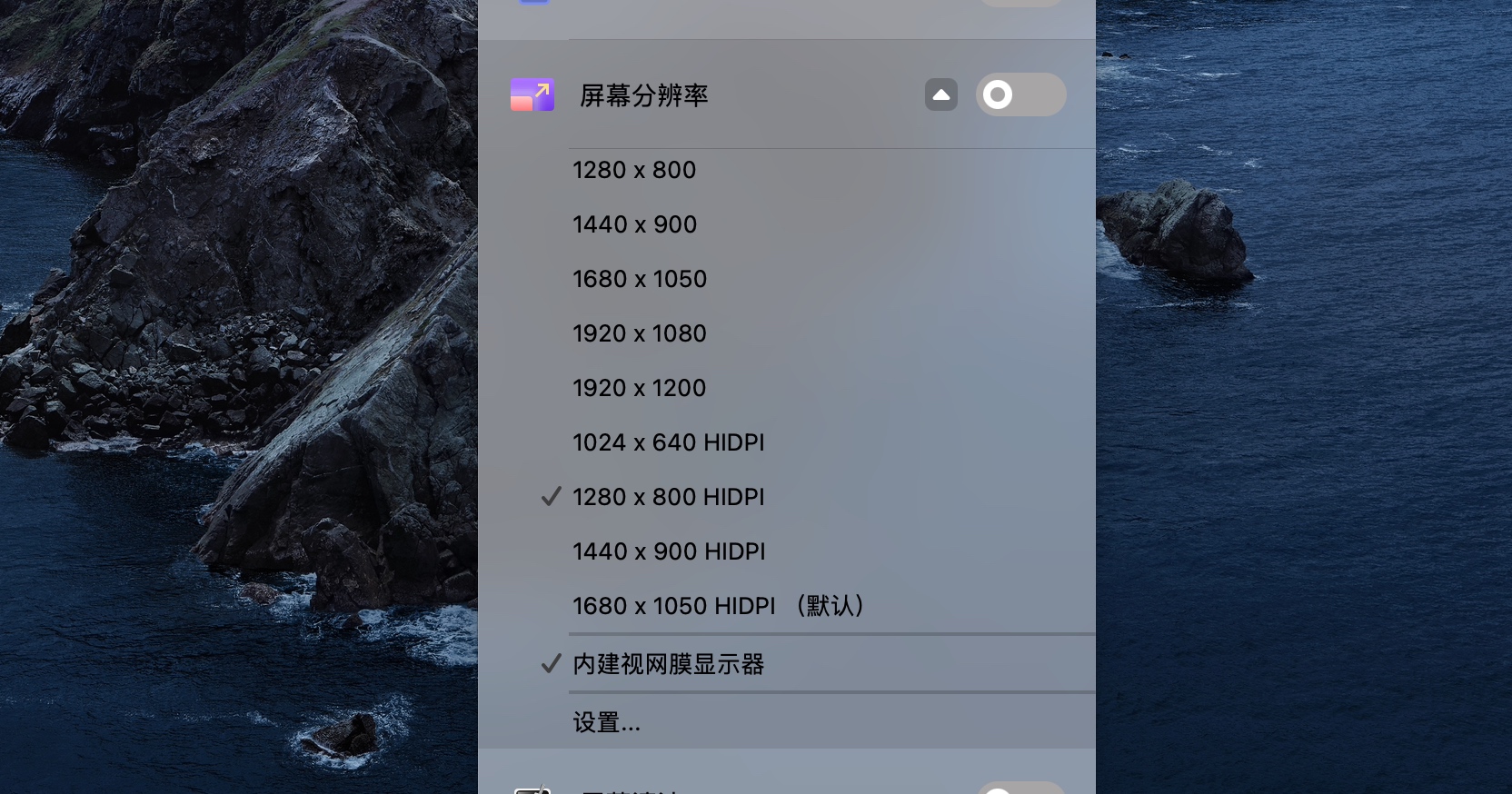
5. 屏幕清洁
取代的 APP :暂无
屏幕清洁是 One Switch 最新加入的一个很有意思的小功能,其功能其实非常简单,只要开启开关后,MacBook 的键盘、TouchBar 都会被锁定,同时屏幕会切换到一个纯黑的界面上,便于发现和清理屏幕、TouchBar 上的灰尘和指纹印,避免了每次擦灰都需要关机的尴尬。

小结
One Switch 是一系列小工具的集合,类似于 Android 平台上的「一个木函」,小巧但实用。One Switch 现已登录 Setapp,已经订阅的用户可下载后尝试,也可在官网下载试用。